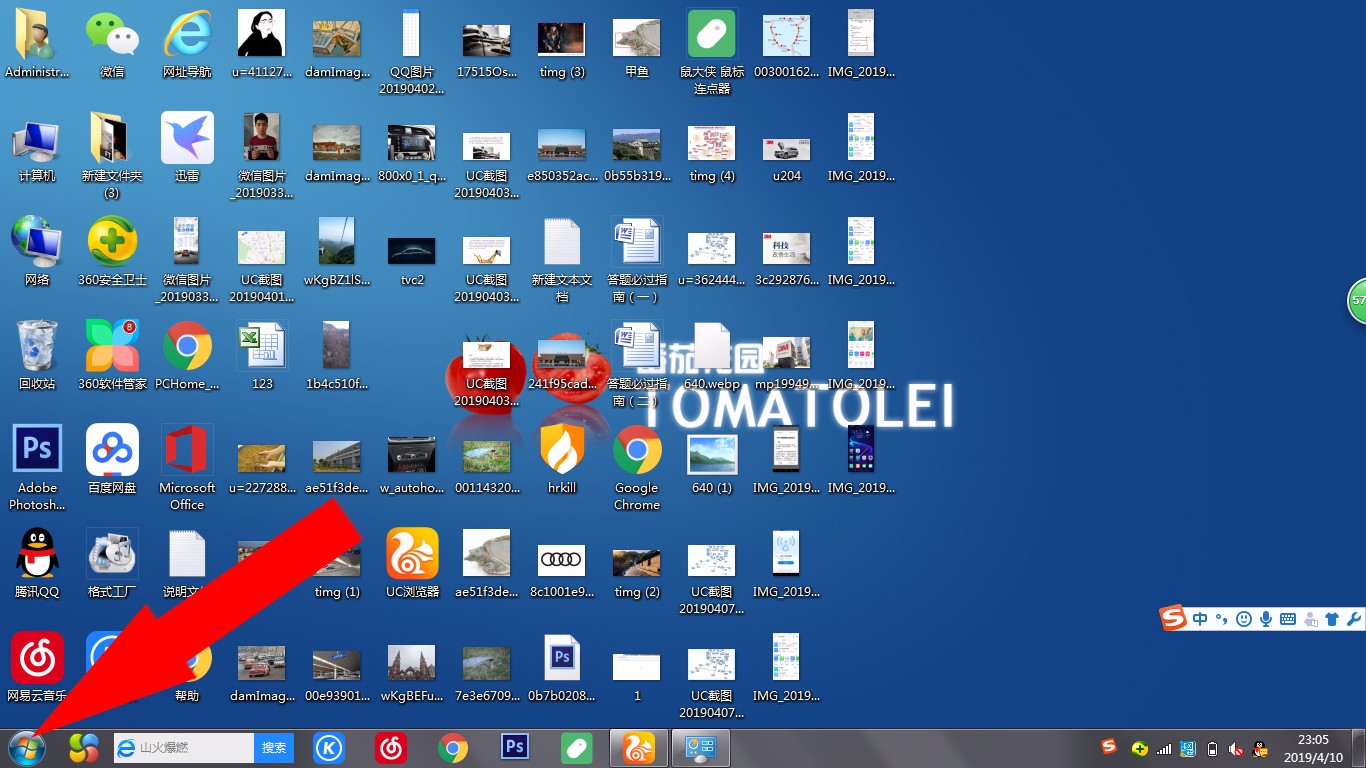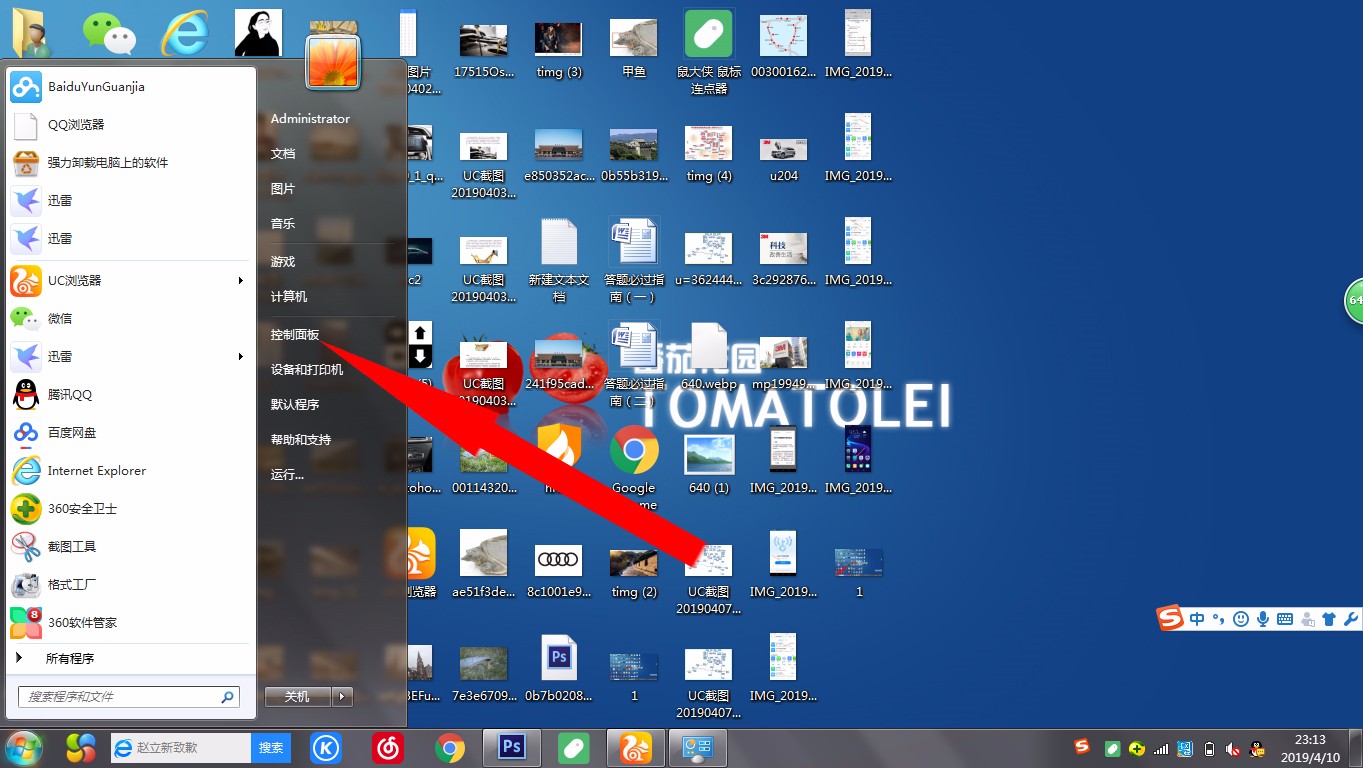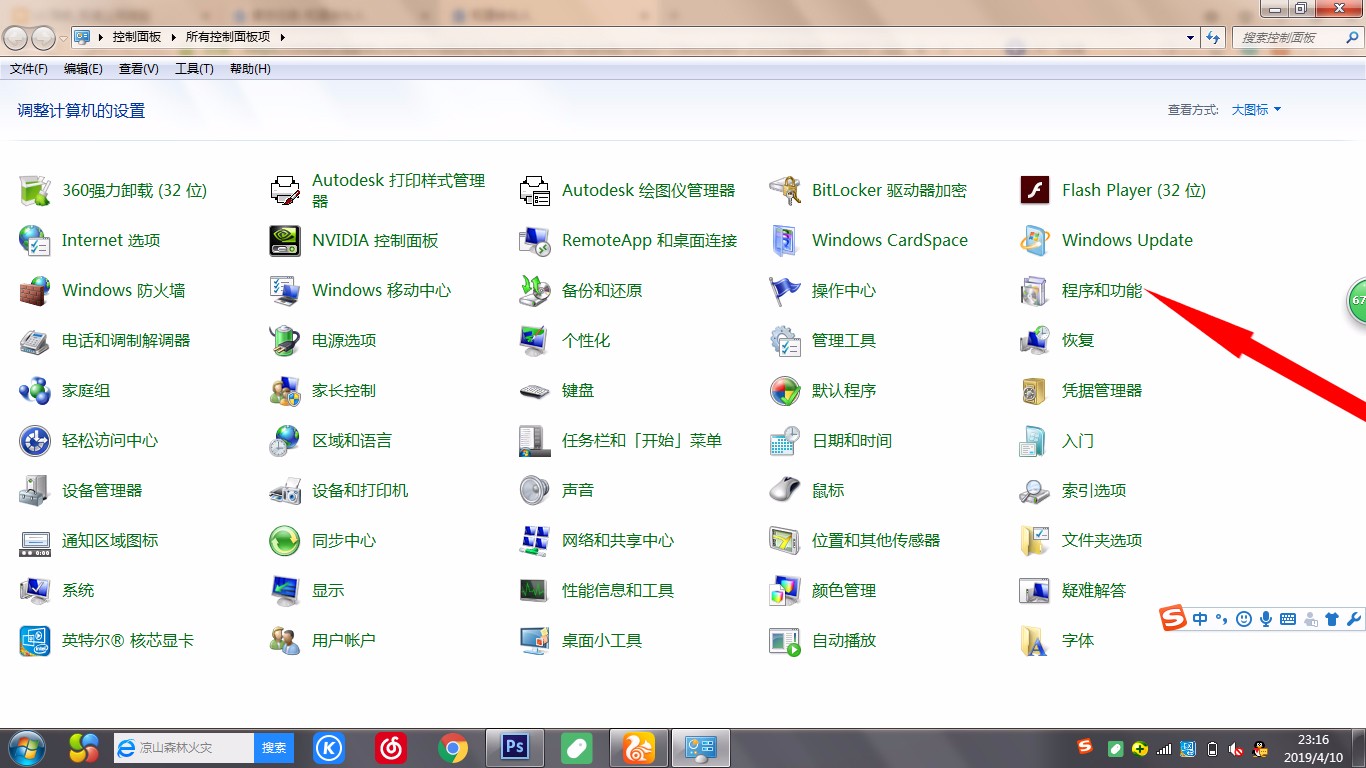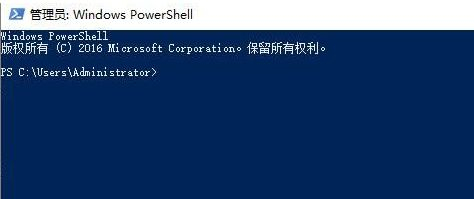首页
Win10蓝牙耳机已配对没有声音怎么办?Win10蓝牙耳机已配对没有声音的解决方法
Win10蓝牙耳机已配对没有声音怎么办?Win10蓝牙耳机已配对没有声音的解决方法
2021-12-02 02:06:20
来源:互联网
作者:admin
蓝牙耳机能够帮助我们在较远的距离收听音乐,不过有一些小伙伴反馈自己的蓝牙耳机已经配对成功却没有声音出现,那么遇到的这种情况要怎么办呢?下面就和小编一起来看看有什么解决方法吧。
Win10蓝牙耳机已配对没有声音的解决方法
1、首先查看蓝牙耳机是否有电,是否损坏,然后确认电脑上的蓝牙音量已经打开。重启配对蓝牙设备尝试。
2、检测蓝牙驱动的更新,是否更新到最新版,如果都没问题导致无声音,请看以下教程。
3、我们打开控制面板,然后进入【硬件和声音】,选择【设备与打印机】。在设备中我们能够看到已连接的蓝牙耳机图标,点击【蓝牙耳机】进入设置。
4、在【服务】界面中,将所有的选项全部勾选。
5、在菜单中搜索【windows powershell】,在搜索出的结果中,鼠标右键它,然后选择【以管理员身份运行】。
6、然后复制输入以下命令并执行,
DISM.exe /Online /Cleanup-image /Scanhealth
DISM.exe /Online /Cleanup-image /Checkhealth
DISM.exe /Online /Cleanup-image /Restorehealth
相关文章
- win10时间不准怎么办? 04-04
- Win10管理员Administrator账户开启方法 04-04
- win10蓝屏irql not less or equal教程 03-27
- win10系统总弹出需要新应用打开此ymsgr的解决方法 01-24
- win10待机死机有什么好的处理方法?要怎么解决? 01-21
- win10系统groove播放器无法使用怎么办?win10系统音乐groove无法播放修复教程 01-21
精品游戏
换一批